Збірка комп'ютера своїми руками

Докладна інструкція по збірці комп'ютера своїми руками. Почнемо її з установки процесора і материнської плати .
Установка процесора і материнської плати.
Перш ніж розпочати складання комп'ютера самостійно, давайте подивимося на малюнок нижче. На ньому представлені всі основні компоненти з яких проводитиметься збірка комп'ютера своїми руками (нашими руками) :)

Коротко пройдемося по окремих комплектуючих нашого «піддослідного», щоб збірка комп'ютера своїми руками представлялася нам більш цілісно.
- Під номером «1» у нас - материнська плата
- номер «2» - зовнішня відеокарта стандарту PCI Express
- «3» - система охолодження (алюмінієвий радіатор і кулер для розсіювання тепла)
- «4» - сам процесор під сокет (роз'єм) LGA 775
- «5» - два модуля оперативної пам'яті стандарту DDR2
- «6» - IDE шлейф (для підключення жорсткого диска або CD-DVD старого стандарту)
- «7» - оптичний привід DVD-ROM
- «8» - блок живлення комп'ютера
- «9» - вінчестер (жорсткий диск) стандарту SATA
- «10» - шлейф (для підключення вінчестера або CD-DVD стандарту SATA)
- «11» - флоппі диск (дисковод) і його кабель передачі даних
Природно, що все це «господарство» треба кудись упакувати. Для цього нам потрібен хороший корпус для комп'ютера .
Збірка комп'ютера своїми руками відбувається в наступній послідовності: спочатку ми встановлюємо (фактично прикручуємо) в наш корпус материнську плату, встановлюємо в неї процесор і систему його охолодження, а потім вже підключаємо і закріплюємо до цього «фундаменту» інші необхідні елементи.
Ще одне посилання, яка в окремому вікні схематично показує в якій послідовності має відбуватися збірка комп'ютера.
Отже, на початковому етапі самостійного складання комп'ютера нам треба встановити материнську плату в корпус. Що стосується нього можуть бути такі рекомендації: корпус повинен бути досить містким для того, щоб ми могли безперешкодно встановлювати в нього всі необхідні нам комплектуючі.
Плата кріпиться до нього за допомогою гвинтів, які вкручуються в спеціальні кріпильні втулки (металеві шестигранники). Вони йдуть в комплекті з корпусом.

Втулки вгвинчуються в спеціальні отвори на задній стінці системного блоку комп'ютера (з внутрішньої сторони його правій бічній стінки), зверху на них кладеться материнська плата і притягується гвинтами.
Шестигранники потрібні для того, щоб утворити зазор між самою платою і металевою поверхнею системника (щоб виключити можливість електричного контакту між розпаюванням елементів з тильної поверхні плати і корпусом). Такий контакт цілком може викликати КЗ (коротке замикання) і вивести електроніку її з ладу. Чим більше втулок Вам вдасться задіяти, тим надійніше буде фіксація (дивіться за кількістю кріпильних отворів на корпусі і самій платі).

Рада 1: запам'ятайте, кріпильні втулки для материнської плати повинні йти в комплекті з корпусом комп'ютера. Якщо Ви купуєте корпус, то тільки разом з ними. Це важливо тому, що дані елементи кріплення бувають різними по висоті і відрізнятися шириною різьблення біля основи. З іншими Ви просто не зможете встановити плату!
Рада 2: Якщо Ви плануєте змінювати материнську плату (купуєте її з рук або в магазині), то обов'язково переконайтеся йде в комплекті з нею панель з отворами під роз'єми? Панельку треба буде при складанні комп'ютера своїми руками встановити на задній стінці системного блоку. Зверніть увагу на фото нижче:

Зауважте, що розташування отворів для роз'ємів для кожної партії плат різний і якщо Вам не продадуть відповідну материнської плати панель відразу, то згодом буде дуже не просто дістати її окремо.
Панель встановлюється в спеціально відведене для неї місце. Це потрібно зробити до приміщення материнської плати в корпус.
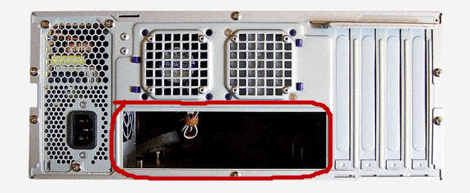
Правильно зорієнтуйте її по відношенню до основних роз'ємів і встановіть, відчутно надавав пальцями. Заглушка повинна щільно «сісти» і зафіксуватися з характерним клацанням.
Нижче можете подивитися відео, яке наочно демонструє весь процес:
Продовжуємо збірку комп'ютера своїми руками. Після того, як ми закріпили в корпусі материнську плату треба встановити в слот (роз'єм) плати центральний процесор. Подивимося на малюнок нижче і прокоментуємо деякі моменти.
 установка процесора
установка процесора
Порядок установки в слот наступний: натискаємо донизу і відгинаємо в сторону притискну засувку (позначена на фото вище під номером 2). Для цього: вищелківаем її з під спеціального гачка (на фото номер 1), піднімаємо металеву рамку (номер 3), яка фіксує процесор в роз'ємі. Після цього нам залишається тільки встановити сам ЦПУ (позначений цифрою 4).
Увага! Добре подивіться на процесор і визначте, з якого боку у нього знаходиться «ключ» (спеціально зрізаний з одного боку куточок або два невеликих поглиблення з боків). На сокеті є такий же куточок або виступи у відповідних місцях. При установці процесора в роз'єм їх треба обов'язково поєднати між собою.
Коли установка завершена, повторюємо всі дії у зворотній послідовності: кладемо на процесор фіксуючу кришку (№3), опускаємо (вже з певним зусиллям) притискної металевий стрижень (№2), трохи відводимо його в сторону в нижній точці і протягуємо під спеціальний гачок збоку №1.
Про те, як проводиться установка процесора старого PGA зразка (повірте, це потрібно знати) дивіться відео нижче:
В процесі самостійної збірки комп'ютера нам треба вміти встановлювати систему охолодження (радіатор з вентилятором). Треба відзначити, що зараз ми з Вами встановлюємо систему охолодження для вироби від фірми «Intel», в разі компанії «AMD» це виглядає трохи по іншому.

У теорії це виглядає наступним чином: по чотирьох кутах від процесорного слота є спеціальні отвори в материнській платі, саме через них і кріпиться вся повітряна система охолодження.
Відповідно, на радіаторі є чотири спеціальних пластмасових затиску, які, при натисканні, притискають радіатор до процесора і, попутно, фіксують всю конструкцію на материнській платі.
Ось як крупним планом виглядає система охолодження для нашого процесора, який ми тільки що встановили:

А це - один з його фіксаторів на платі крупним планом і ми його защелкиваем.
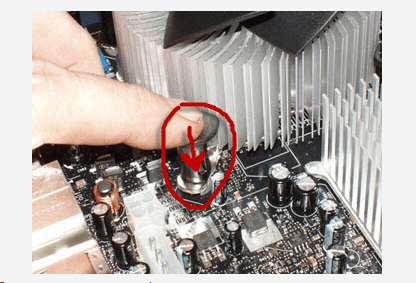 Встановлюємо радіатор з вентилятором
Встановлюємо радіатор з вентилятором
Зверніть увагу на фото нижче:

Бачите прорізи (поглиблення у вигляді борозенок) на кожному з чотирьох пластмасових фіксаторів? Положення, коли поглиблення розташовані перпендикулярно до ребер радіатора відповідають закритому стану засувки-фіксатора (на фото вище всі засувки закриті). Саме в такому положенні всі вони і повинні знаходитися перед установкою на плату! Запам'ятайте це!
Стрілками вказано напрямок, в якому потрібно провернути (можете зробити це викруткою) фіксатор для того щоб перевести його у відкрите положення.
Порада: Після розміщення затискачів радіатора строго над отворами навколо посадкового слота (потрібно добитися щоб пластмасові вістря кріплення трохи в них «провалилися»), потрібно одночасно плавно але сильно натиснути на два затиску, розташованих по діагоналі один від одного (до клацання і надійної фіксації їх в платі). Потім ту ж процедуру проводимо для двох, що залишилися затискачів. Усе! Система охолодження встановлена!
Набагато простіше один раз показати весь процес в невеликому відео, ніж описувати словами, тому дивимося ролик нижче:
Якщо виникне необхідність зняти систему охолодження, то просто переводимо всі чотири фіксатора в положення «відкрито» і витягуємо конструкцію на себе (вона зніметься досить легко).
некоторым людям удобнее устанавливать систему охлаждения компьютера до того, как материнская плата будет закреплена в корпусе. Порада: деяким людям зручніше встановлювати систему охолодження комп'ютера до того, як материнська плата буде закріплена в корпусі. Так трапляється нагода наочно побачити, що і де фіксується, і урівняти силу прикладеного зусилля для надійної фіксації елементів.
Конструкція для кріплення системи охолодження на процесори від фірми «AMD» дещо відрізняється від тієї, що ми можемо спостерігати у виробів від «Intel». Вона складається з двох складових частин: пластмасової рамки-основи, надійно фіксується навколо процесорного сокета, і радіатора з вентилятором, які кріпляться (замикаються) на цій рамці. Ось, наприклад, як це виглядає для процесорного роз'єму AM3:

Як Ви можете бачити, при такому підході сила притискного тиску від радіатора передається спочатку безпосередньо на пластмасову основу (рамку) і вже потім рівномірно розподіляється по текстоліту самої материнської плати.
До слова, при знятті систем охолодження з материнських плат під управлінням процесорів «Intel», досить часто доводиться спостерігати, як сама основа материнської плати (текстоліт) має візуально помітну кривизну (від постійного тиску на неї радіатора системи охолодження), що кріпиться безпосередньо до самої платі . Це - погано і потенційно може призвести до мікро-тріщин в самій основі системної плати.
Збірка комп'ютера своїми руками, зокрема, установка процесора і материнської плати часто пов'язана з поставленням на процесор систем охолодження сторонніх виробників, які можуть мати масу в півкілограма, а то й більше! У зв'язку з цим, для недопущення в місці кріплення прогину материнської плати, в їх комплекті йде спеціальна металева хрестовина, яка розташовується з тильного боку плати (під процесором).

Це додаткове кріплення називають словом «бекплейт» (Backplate) і служить воно, як ми вже говорили, для зняття непотрібної фізичного навантаження з материнської плати. Єдиний нюанс подібної конструкції полягає в тому, що вона повинна встановлюватися до фіксації плати в корпусі комп'ютера.
Не забувайте: правильно встановлена система охолодження дозволяє уникнути перегріву процесора в майбутньому!
При складанні комп'ютера самостійно нам треба не забути зробити ще одну річ: від вентилятора системи охолодження йде невеликий (3-х або 4-х) контактний проводок, який подає живлення з материнської плати на вентилятор щоб він крутився і розсіював тепло. Нам треба на платі знайти відповідний роз'єм (зазвичай 3-4 штирі поруч з процесорним роз'ємом) біля яких є напис «CPU_FAN» і підключити до нього наш шнур живлення.
Найважливіші компоненти і система охолодження встановлені. Тепер нам необхідно встановити всі залишилися пристрої. І оскільки, збірка комп'ютера своїми руками - справа досить відповідальне і копітка, вимагає уваги і обережності. Ну а ми на цій ноті закінчимо цей мануал, сподіваємося, що він виявився корисним і цікавим для вас.